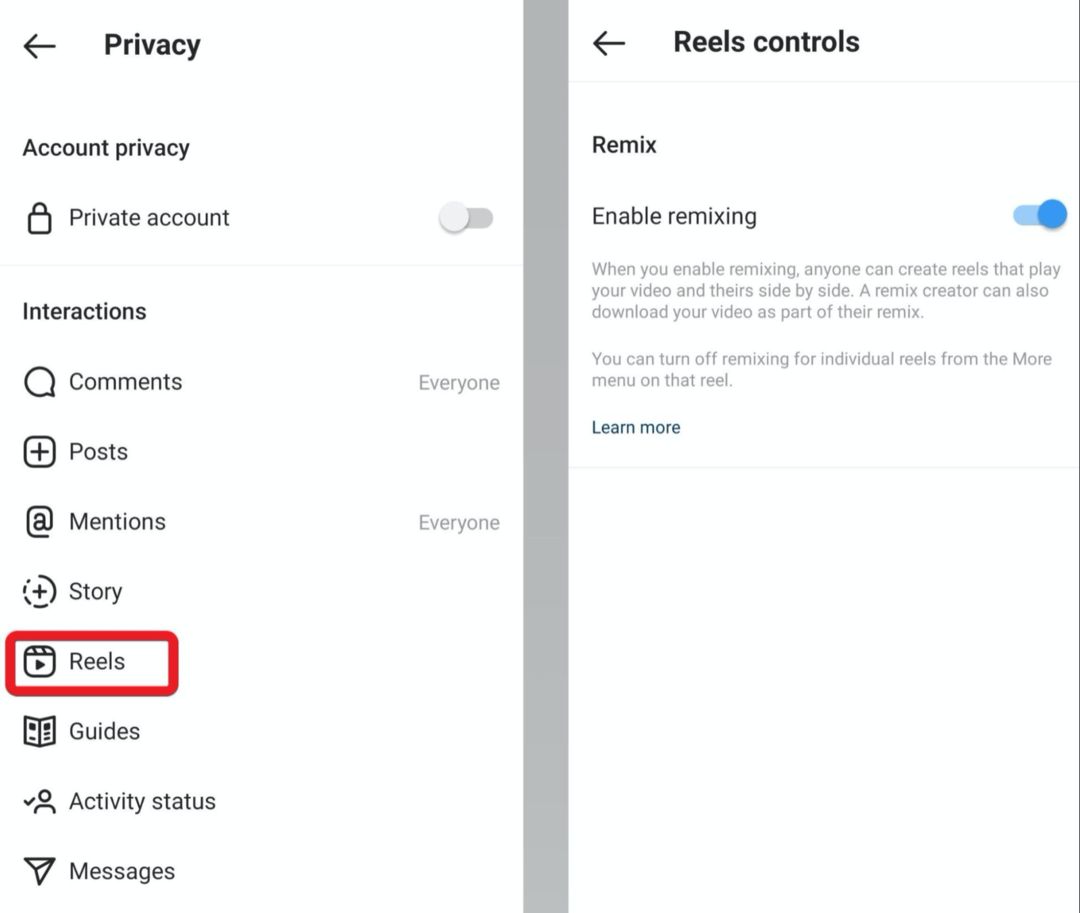Microsoft Office: Installieren Sie nur die Programme, die Sie benötigen
Microsoft Office Microsoft Ausblick Übertreffen Wort / / March 17, 2020
Ob du ein Fan bist oder nicht, MS Office ist der dominanteste Satz verfügbarer Office-Tools. Müssen Sie Access jedoch installieren, wenn Sie nur Word benötigen? Klingt nach Platzverschwendung, nicht wahr? So installieren Sie selektiv nur die Office-Programme, die Sie benötigen.
Hier verwende ich Office 2007 Professional, dies funktioniert jedoch mit allen Versionen.
Legen Sie die MS Office-CD ein und starten Sie die Installation. Geben Sie Ihren Produktschlüssel ein und klicken Sie auf Weiter.
![sshot-2011-11-21- [22-25-59] sshot-2011-11-21- [22-25-59]](/f/ac526b447fdf496bbf9969c76f6563dc.png)
Akzeptiere die EULA.
![sshot-2011-11-21- [22-26-40] sshot-2011-11-21- [22-26-40]](/f/f29c010c5abd13ce279bb3f619607377.png)
Klicken Sie im Bildschirm Wählen Sie die gewünschte Installation aus. Klicken Sie auf Anpassen.
![sshot-2011-11-21- [22-27-01] sshot-2011-11-21- [22-27-01]](/f/3be6435dcda7b2b0f0bbbc66bde07bb4.png)
Jetzt können Sie auswählen, welche Programme und Komponenten installiert werden sollen. Wenn Sie kein Programm möchten, klicken Sie auf die Dropdown-Liste.
![sshot-2011-11-21- [22-34-53] sshot-2011-11-21- [22-34-53]](/f/2193e957b757e8bcd95770b613ce3a8f.png)
Wählen Sie dann Nicht verfügbar. Wie im Beispiel möchte ich keinen Zugriff. Tun Sie dies für jedes Programm, das Sie nicht benötigen oder nicht verwenden.
![sshot-2011-11-21- [22-35-25] sshot-2011-11-21- [22-35-25]](/f/19e92d84ce4a6bc991943e04cb992737.png)
Sie können einen weiteren Drilldown durchführen und unnötige Funktionen entfernen. Sei aber vorsichtig damit. Einige Programme funktionieren nicht, wenn Sie bestimmte Funktionen nicht installieren.
![sshot-2011-11-21- [22-38-30] sshot-2011-11-21- [22-38-30]](/f/b1ccfa6184dfe0eb49be8ec72e6374dc.png)
Dies ist praktisch, wenn Sie Office auf einem Laptop oder einem Computer mit kleinerem Speicherplatz installieren.